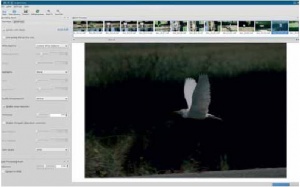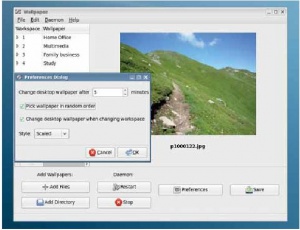- Подписка на печатную версию:
- Подписка на электронную версию:
- Подшивки старых номеров журнала (печатные версии)
LXF112:Мультимедиа
Материал из Linuxformat.
- Мультимедиа Сподручные приемы для аудио-, видео- и фотоприложений
Содержание |
Медиа: Звуки рабочего стола
- Марко Фиоретти представит многообещающий редактор изображений в формате RAW, взбодрит ваш рабочий стол и поможет поведать миру о том, что вы сейчас слушаете.
Часть 1 RAW-фотографии и обои для рабочего стола
JPEG – исключительно популярный формат цифровых изображений, но поскольку он использует сжатие с потерями, тонкие детали исходной картинки в нем теряются. Фотографии более высокого качества получаются с помощью камер, способных сохранять изображения не только в JPEG, но также и в собственном RAW-формате – это массив данных, поступающих прямо с датчиков.
Стандартный способ обработки изображений в формате RAW под Linux – использование инструмента командной строки dcraw (http://www.cybercom.net/~dcoffin/dcraw). Если ваша цифровая камера позволяет сохранять изображения в формате RAW, да еще у вас есть KDE-приложения типа Krita или DigiKam, все прекрасно: DigiKam работает со всеми RAW-форматами, поддерживаемыми dcraw, благодаря libkdcraw, интерфейсу KDE для этой утилиты.
Но самая отличная новинка, однако, Darkroom Сирила Бергера [Cyrille Berger] (http://www.cberger.net/Programs/Darkroom.html): она позволяет редактировать изображения в формате RAW в одном приложении KDE. Программа довольно новая, но работает со всеми RAW- форматами, поддерживаемыми dcraw, и с нашей точки зрения, делает это довольно неплохо. Можно увеличивать RAW-фотографии, чтобы проверить их качество, и тонко подстраивать параметры, применяя изменения к одному фото или их группе. Имеется отдельное окно гистограммы для контроля выдержки и управления цветом, а просмотрщик слайдов позволяет легко перелистывать всю коллекцию фотографий и работать над несколькими снимками параллельно. Благодаря многопоточности кода, можно приниматься за новую фотографию, пока Darkroom обрабатывает предыдущую.
Поющие обои
Прекрасный способ использовать ваши новые фото – организовать автоматическую смену обоев рабочего стола с более или менее регулярными интервалами. И Gnome, и KDE поддерживают данную функцию, но если вы сделаете это сами, то сможете добавить аудиоэффекты, воспроизводимые при переходе между изображениями.
Простейший инструмент подобного рода для KDE – это Mysfondo (http://www.kdeapps.org/content/show.php/mysfondo?content=85529). Размером около 40 строк кода плюс комментарии, этот скрипт Bash случайным образом выбирает картинку из папки, указанной в переменной WALLDIR, подогнав разрешение к вашему монитору, обрамляет ее цветным градиентом и загружает на рабочий стол. Аналог под Gnome доступен на сайте http://vishah.blogspot.com/2006/10/random-deaktop-background-in-gnome.html.
Скрипт можно запустить вручную в любое время, когда вы пожелаете сменить обои рабочего стола, или настроить Cron на его автоматическое выполнение. Во втором случае, добавьте строку вроде приведенной ниже к вашему списку периодически выполняемых задач (crontab):
5 * * * * /location/of/the/wallpaper/script
Эта строка crontab запускает скрипт на пятой минуте каждого часа.
У некоторых программ смена обоев рабочего стола выполняет особые функции. Kinfinity, например, работает под KDE подобно Mysfondo (http://www.kde-look.org/content/show.php/Kinfinity?content=78726), но преследует несколько иную цель: напомнить вам, который час в Большой голубой комнате, даже если вы сидите внутри безоконного отсека. Kinfinity автоматически меняет фон в зависимости от того, ночь сейчас, рассвет, день или закат. Чтобы добиться того же в Gnome, скачайте аналог Kinfinity http://joeamined.wordpress.com/2008/02/15/automatically-changing-wallpaperrelatively-to-daytime-in-ubuntu.
Теперь откройте два или более скриптов в смежных окнах для сравнения их кода. Вы увидите разницу между скриптами KDE и Gnome только в одной команде – той, которая велит сменить обои рабочего стола. Все остальные строки являются просто приготовлением или приборкой. В KDE главной командой является некая вариация следующей:
dcop kdesktop KBackgroundIface setWallpaper “$FILEOUT” 1
В Gnome те же самые действия производятся утилитой gconftool-2:
gconftool-2 -t “str” --set /desktop/gnome/background/picture_filename “$difile”
Поскольку вся работа скрипта сосредоточена в одной строке, после нее легко добавить другую команду:
play my_favourite_tune.mp3
и каждая смена обоев будет сопровождаться аудиоклипом.
Другой вывод из вышесказанного – что «перетаскивание» любого из этих скриптов из KDE в Gnome и обратно не сложнее замены строки dcop/gconftool эквивалентом из другого скрипта и подстройки некоторых переменных.
Последняя рекомендация: Wallpapoz для Gnome (http://wallpapoz.akbarhome.com) совместима с трехмерными рабочими столами Beryl и Compiz. Tar-архив включает две программы: фоновый скрипт daemon_wallpapoz, выполняющий всю «грязную» работу, и графический интерфейс. Вторая программа собирает все установки пользователя и параметры настройки в текстовом файле $HOME/.wallpapoz/.wallpapoz.xml. Можно добавлять или предварительно просматривать отдельные обои или целые папки или установить фиксированный интервал для смены обоев в определенном или хаотичном порядке, и определить разные группы обоев для каждого рабочего стола.
Часть 2 Amarok и Facebook (или ваш блог)
Учетная запись на Facebook позволяет поддерживать связь со старыми и новыми друзьями и держать их в курсе того, что вы поделываете. Так почему бы не показать им через профиль Facebook, какую музыку вы слушаете в Amarok? Скачайте модуль AmarokNowPlaying с http://www.kde-apps.org/content/show.php?content=85192 от Джейни Беллаз [Jany Belluz], затем установите его согласно инструкциям на http://www.facebook.com/apps/application.php?id=16560894862 и настройте из Amarok.
Теперь перейдите на вашу страницу Facebook и добавьте это приложение, воспользовавшись ссылкой http://apps.facebook.com/amaroknowplaying. Перейдите на главную страницу AmarokNowPlaying и в меню Applications вверху нажмите на Edit Settings for AmarokNowPlaying. В появившемся диалоговом окне нажмите на Add рядом с Profile Box: Available во вкладке Profile, затем отметьте AmarokNowPlaying во вкладке Boxes и перетащите его в нужное место на странице.
Теперь, когда посетители вашей страницы нажмут на вкладке AmarokNowPlaying, она обновится, отображая трек, который вы прослушиваете в данный момент, и обложку альбома. Название трека будет прокручиваться во вкладке, как в меню iPod, и добавляться в историю проигранных песен. Одновременно будет обновлена статистика о том, какие треки вы прослушиваете.
В этой версии скрипта окно Profile покамест статично, то есть изменения отображаются только при обновлении страницы, но Джейни, возможно, исправит это к тому времени, как вы дочитаете этот учебник.
Модуль легко можно дополнить, предусмотрев его интеграцию с другими социальными сетями или страницами обычных блогов. Когда Amarok начинает проигрывать новый трек, он подсоединяется к PHP- скрипту на сайте Джейни (с произвольным именем пользователя и паролем, а не вашими с Facebook). Скрипт PHP получает из базы данных предпочтительный язык, ваш UID на Facebook и номера сессий, а затем обновляет ваш профиль информацией из плейера Amarok. LXF